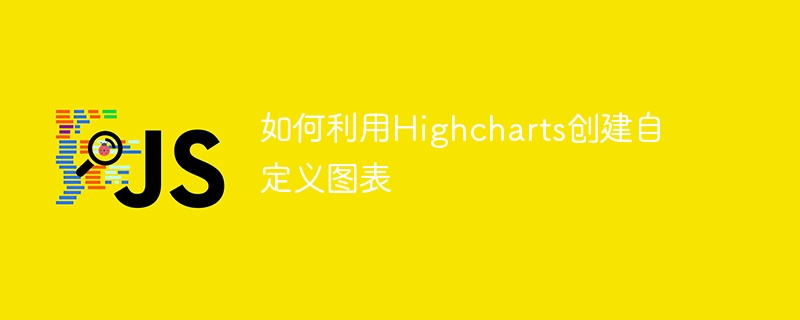
Highcharts로 사용자 정의 차트를 만드는 방법
Highcharts는 개발자가 다양한 유형의 대화형 및 사용자 정의 가능한 차트를 만드는 데 도움이 되는 강력하고 사용하기 쉬운 JavaScript 차트 라이브러리입니다. Highcharts를 사용하여 사용자 정의 차트를 만들려면 몇 가지 기본 개념과 기술을 숙지해야 합니다. 이 문서에서는 몇 가지 중요한 단계를 안내하고 특정 코드 예제를 제공합니다.
1단계: Highcharts 라이브러리 도입
먼저 HTML 파일에 Highcharts 라이브러리를 도입해야 합니다. Highcharts 라이브러리 파일은 Highcharts 공식 웹사이트에서 다운로드하여 링크할 수 있으며, CDN 링크를 사용할 수도 있습니다. 예는 다음과 같습니다.
<script src="https://code.highcharts.com/highcharts.js"></script>
2단계: 컨테이너 만들기
차트를 호스팅할 HTML 파일에 컨테이너를 만듭니다. 이 컨테이너는 CSS 스타일을 통해 크기와 위치를 설정할 수 있는 <div> 요소일 수 있습니다. 예는 다음과 같습니다. <div>元素,可以通过CSS样式设置其大小和位置。以下是一个示例:
<div id="chartContainer" style="width: 500px; height: 400px;"></div>
步骤三:配置图表
在JavaScript中创建一个Highcharts图表对象,并为它提供必要的配置选项。配置选项包括图表类型、数据系列、标题、轴标签、图例等等。以下是一个示例:
Highcharts.chart('chartContainer', {
chart: {
type: 'bar' // 指定图表类型为柱状图
},
title: {
text: '月销售额' // 设置图表标题
},
xAxis: {
categories: ['一月', '二月', '三月'] // 设置x轴标签
},
yAxis: {
title: {
text: '销售额' // 设置y轴标题
}
},
series: [{
name: '产品A', // 设置数据系列名称
data: [100, 200, 300] // 设置数据系列
}, {
name: '产品B',
data: [150, 250, 350]
}]
});步骤四:渲染图表
调用chart()
Highcharts.chart('chartContainer', {
// 配置选项...
}).render();Highcharts.chart('chartContainer', {
// 配置选项...
plotOptions: {
series: {
color: '#FF0000', // 设置系列颜色
borderWidth: 1, // 设置边框宽度
borderColor: '#000000', // 设置边框颜色
borderRadius: 5 // 设置边框圆角
}
},
credits: {
enabled: false // 隐藏版权信息
},
tooltip: {
shared: true, // 启用共享提示框
crosshairs: true // 启用十字准星
},
legend: {
layout: 'vertical', // 设置图例布局为垂直
align: 'right', // 设置图例对齐方式为右对齐
verticalAlign: 'middle' // 设置图例垂直对齐方式为中间对齐
}
});chart() 메서드를 호출하여 차트를 렌더링하고 이전에 생성된 차트 컨테이너에 적용합니다. 예는 다음과 같습니다. 🎜rrreee🎜5단계: 스타일 및 상호 작용 사용자 정의🎜🎜옵션을 구성하여 차트의 스타일과 상호 작용을 사용자 정의할 수 있습니다. 예를 들어 색상, 테두리, 글꼴, 배경 등을 설정할 수 있습니다. 다음은 몇 가지 구성 옵션 예시입니다. 🎜rrreee🎜위 단계를 통해 Highcharts 라이브러리를 사용하여 사용자 정의 구성 및 스타일로 차트를 만들 수 있습니다. 이 기사가 개발자가 Highcharts를 더 잘 활용하여 사용자 정의 차트를 만드는 데 도움이 되기를 바랍니다. 🎜위 내용은 Highcharts로 사용자 정의 차트를 만드는 방법의 상세 내용입니다. 자세한 내용은 PHP 중국어 웹사이트의 기타 관련 기사를 참조하세요!